校对工具使用说明
2007-02-06 13:23 | 虹之战士
校对使用的对比工具:Beyond Compare 2.4.1
下载地址:点击下载
使用流程
1.安装软件
2.选择对比文件
图解:
1.选择第一个文件
在需要进行对比的第一个文件上点击右键,选择菜单项:选为左侧对比窗口
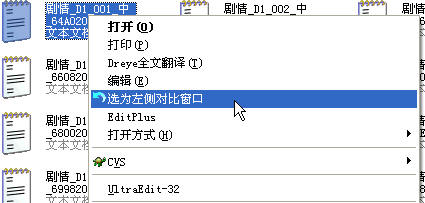
2.选择第二个文件
然后在第二个文件上点击右键,选择菜单项:与“第一个文件名”比较
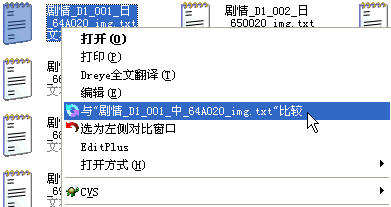
完成这两步以后,Beyond Compare自动打开。
注:Beyond Compare只能同时对比两个文件,如果需要将英语添加进来,请重复以上过程,将中文和英文文本分别添加。
3.进入对比
首先,Beyond Compare会弹出窗口说文件不匹配,无视,点击查看比较按钮进入对比界面。
如图:
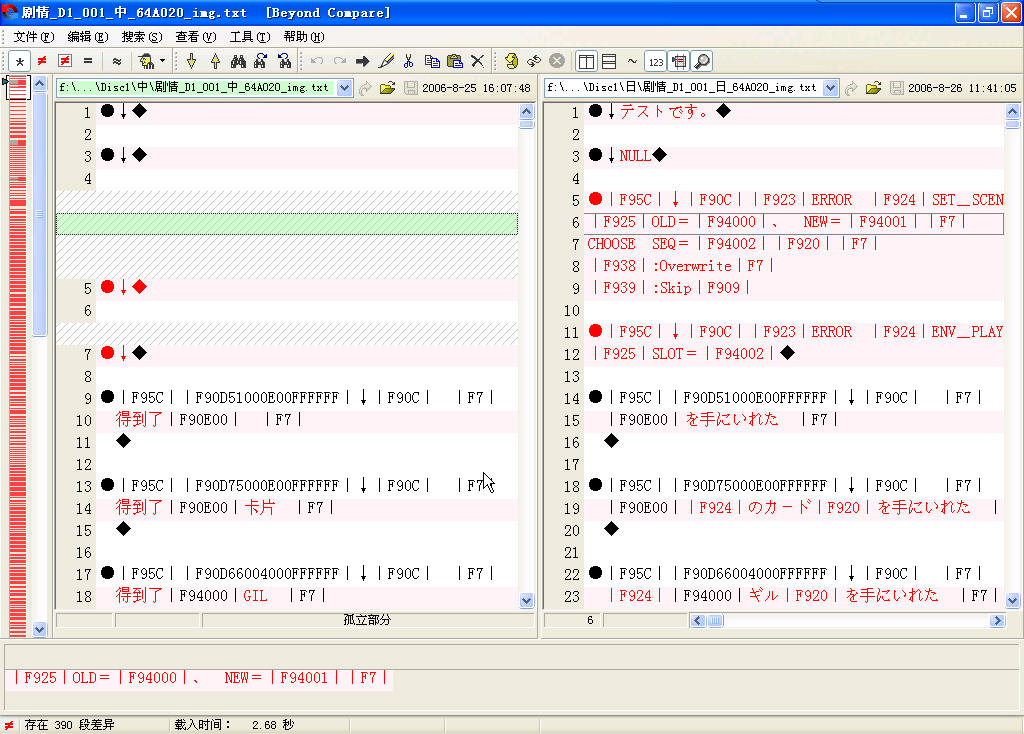
左侧是中文文本,右侧是日文文本。当然你也可以根据自己的喜好来改变。
进入主界面后,就要从开始校对处开始进行,把滚动条往下拉至,如图:
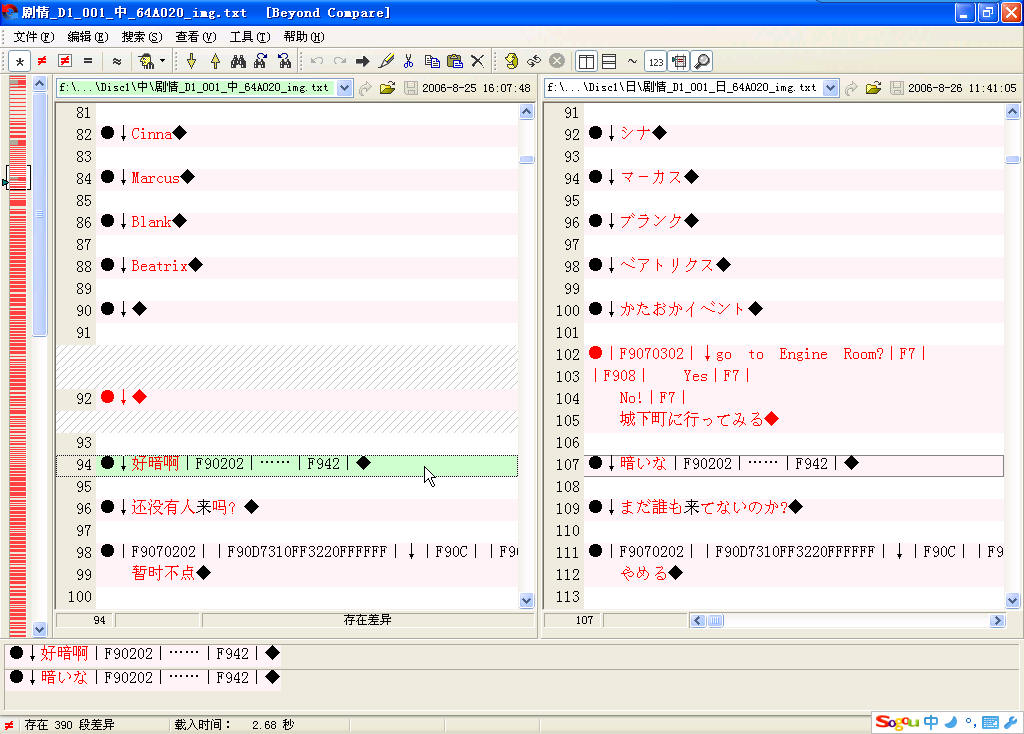
如之前的帮助文本所说,从
●↓Zidane◆
之后的部分开始校对。
4.修改文本
修改的规则请参照文档《校对文档时进行修改的标准》
修改方法
由于所有的操作都是插入新行并进行编辑。
图解:
1.插入新行
在两行文本之间插入一行新行,先在下面那行文本上点击右键,选择插入空白行
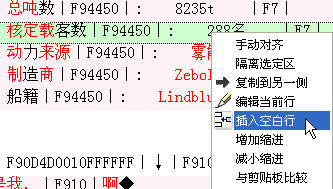
2.编辑新行
在新行上点击右键,选择编辑当前行
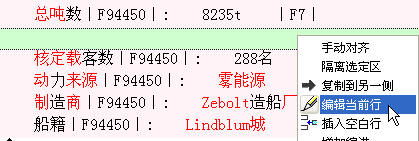
3.进行编辑
编辑区在文本区的下方,将建议或评论按照标准方式添加进去即可
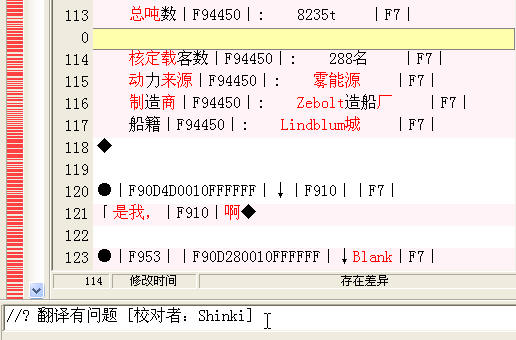
最后按回车键确定编辑即可

5.保存文本
校对完成后,或需要提交文本时,按菜单中的保存选项,或使用快捷键Ctrl+S即可。
最后退出Beyond Compare,完成校对。
可以选择以后继续进行,或者上传至网站。
下载地址:点击下载
使用流程
1.安装软件
2.选择对比文件
图解:
1.选择第一个文件
在需要进行对比的第一个文件上点击右键,选择菜单项:选为左侧对比窗口
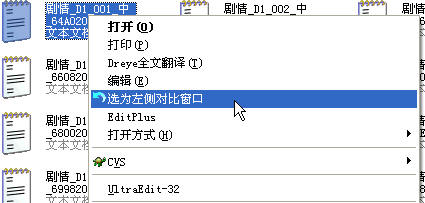
2.选择第二个文件
然后在第二个文件上点击右键,选择菜单项:与“第一个文件名”比较
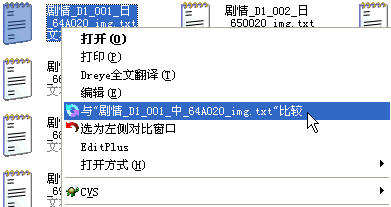
完成这两步以后,Beyond Compare自动打开。
注:Beyond Compare只能同时对比两个文件,如果需要将英语添加进来,请重复以上过程,将中文和英文文本分别添加。
3.进入对比
首先,Beyond Compare会弹出窗口说文件不匹配,无视,点击查看比较按钮进入对比界面。
如图:
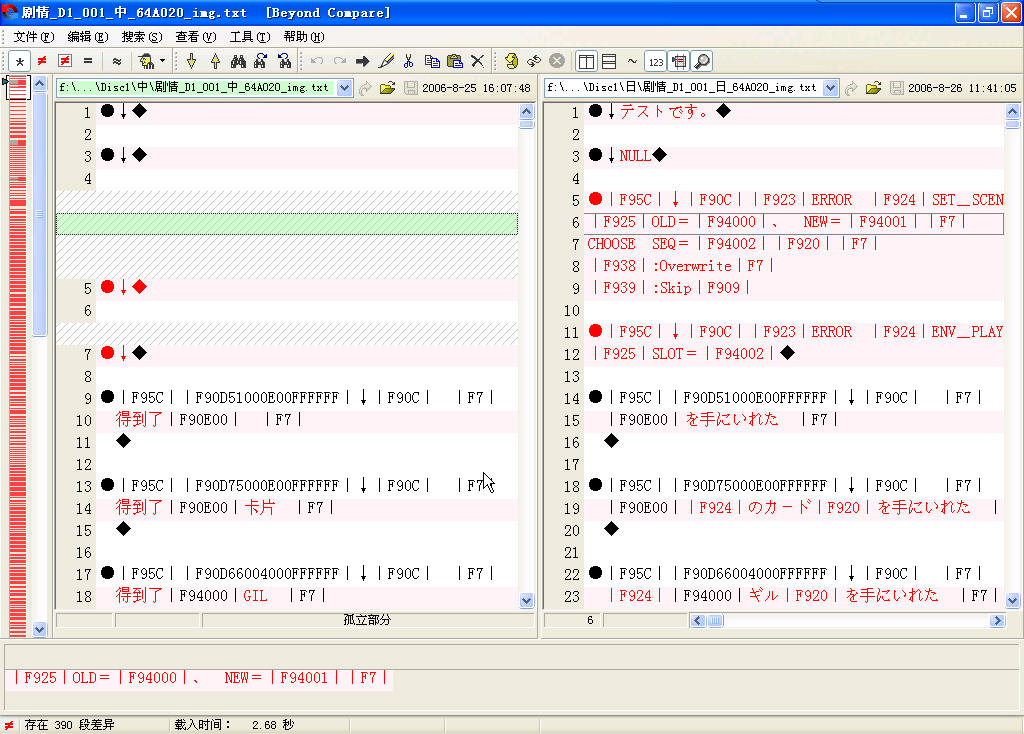
左侧是中文文本,右侧是日文文本。当然你也可以根据自己的喜好来改变。
进入主界面后,就要从开始校对处开始进行,把滚动条往下拉至,如图:
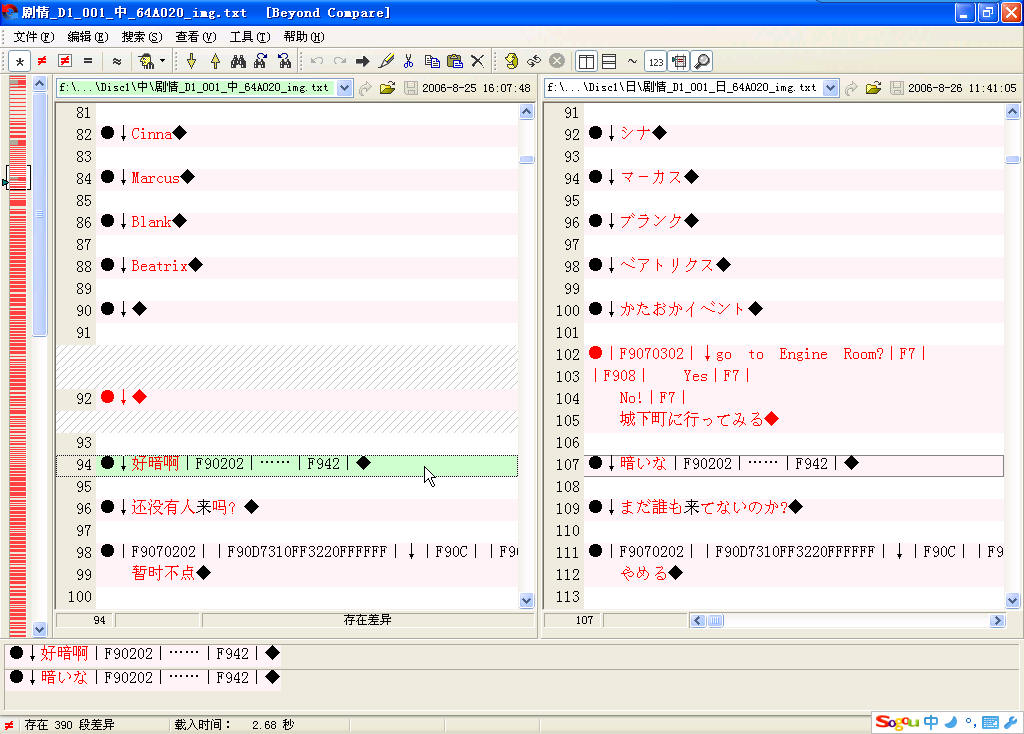
如之前的帮助文本所说,从
●↓Zidane◆
●↓??????◆
●↓Garnet◆
●↓Dagger◆
●↓Vivi◆
●↓Steiner◆
●↓Freya◆
●↓Quina◆
●↓Eiko◆
●↓Amarant◆
●↓Cinna◆
●↓Marcus◆
●↓Blank◆
●↓Beatrix◆
之后的部分开始校对。
4.修改文本
修改的规则请参照文档《校对文档时进行修改的标准》
修改方法
由于所有的操作都是插入新行并进行编辑。
图解:
1.插入新行
在两行文本之间插入一行新行,先在下面那行文本上点击右键,选择插入空白行
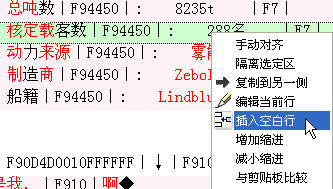
2.编辑新行
在新行上点击右键,选择编辑当前行
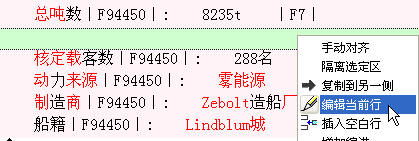
3.进行编辑
编辑区在文本区的下方,将建议或评论按照标准方式添加进去即可
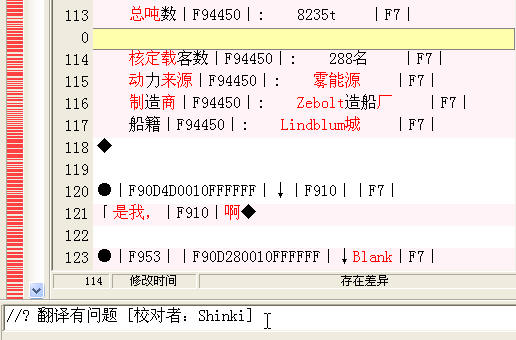
最后按回车键确定编辑即可

5.保存文本
校对完成后,或需要提交文本时,按菜单中的保存选项,或使用快捷键Ctrl+S即可。
最后退出Beyond Compare,完成校对。
可以选择以后继续进行,或者上传至网站。